حلول الخبراء لتشغيل Audacity في لمح البصر!
- ال avformat-55.dll يوسع الملف نطاق Audacity ويسمح للمستخدمين بتصدير المزيد من التنسيقات والعمل عليها.
- عندما يكون DLL مفقودًا ، قد يفشل تشغيل بعض تنسيقات الملفات أو حتى التطبيق.
- لإصلاح الأشياء ، قم بإعادة تعيين التفضيلات في Audacity ، وتحقق مما إذا كانت الإصدارات متطابقة ، أو أعد تثبيت البرنامج ، من بين حلول أخرى.

Xالتثبيت عن طريق النقر فوق ملف التنزيل
- قم بتنزيل وتثبيت Fortect على جهاز الكمبيوتر الخاص بك.
- قم بتشغيل الأداة و ابدأ المسح للعثور على ملفات DLL التي يمكن أن تسبب مشاكل في الكمبيوتر.
- انقر بزر الماوس الأيمن فوق ابدأ الإصلاح لاستبدال ملفات DLL المعطلة بإصدارات العمل.
- تم تنزيل Fortect بواسطة 0 القراء هذا الشهر.
لطالما كانت الجرأة محرر الصوت الشعبي وغالبًا ما يكون الخيار الأول للكثيرين. وعندما يتم دمجها مع مكتبة FFmpeg ، يمكنك الحصول على مجموعة أكبر من تنسيقات الصوت للعمل بها. لكن العديد من المستخدمين أبلغوا عن فقدانهم avformat-55.dll خطأ.
عندما dll مفقود في Windows، فإن التطبيقات التي تعتمد عليها إما تتوقف عن العمل بشكل صحيح أو لا يتم تشغيلها تمامًا. وعادة ما يكون الأخير! بالإضافة إلى ذلك ، لا يوجد الكثير الذي يمكن للمستخدمين القيام به لأن رسالة الخطأ تسرد فقط إعادة تثبيت البرنامج كحل. لذا ، دعونا نتعرف على الآخرين!
لماذا يتم فقدان avformat-55.dll؟
فيما يلي بعض الأسباب التي تجعلك تحصل على الخطأ:
- DLL تالف أو غير قابل للقراءة: في معظم الحالات ، عندما يكون ملف لم يتم العثور على DLL، إنه موجود ولكن لا يمكن قراءته أو الوصول إليه بسبب حالة ملف تالف. استبداله عادة ما يفعل الحيلة.
- تم تخزين DLL في المجلد الخطأ: لن يساعدك تنزيل ملف DLL ببساطة ، ولكنه يحتاج أيضًا إلى أن يكون في الدليل الصحيح. ولهذا ، عليك أن تعرف أين تضع avformat-55.dll.
- تثبيت التطبيق بشكل غير صحيح: منذ avformat-55.dll تم نشره بواسطة FFmpeg Project وليس Microsoft ، فأنت بحاجة إلى تثبيت البرنامج المخصص حتى يكون متاحًا. وفي حالة عدم وجود مكتبة الارتباط الديناميكي (DLL) ، فإن اللوم هو التثبيت غير الصحيح.
ماذا أفعل إذا كان avformat-55.dll مفقودًا؟
قبل الانتقال إلى الحلول المعقدة قليلاً ، إليك بعض الحلول السريعة التي يمكنك تجربتها:
- تأكد من تشغيل أحدث إصدار من Audacity.
- أعد ضبط التفضيلات في Audacity.
إذا لم ينجح أي شيء ، فانتقل إلى الإصلاحات المدرجة بعد ذلك.
1. قم بإضافة DLL يدويًا
بالنسبة للمستخدمين الذين لديهم إمكانية الوصول إلى جهاز كمبيوتر آخر يقوم بتشغيل Audacity مع تثبيت FFmped plug ، فإن الحل السريع هو الانتقال إلى ملف DLL إلى الكمبيوتر المتأثر. ما عليك سوى نسخ الملف إلى محرك أقراص USB ، ولصقه على جهاز الكمبيوتر مع الخطأ.
إذا كنت تتساءل أين تجد avformat-55.dll، يجب أن يكون في المسار التالي:C: \ Program Files \ FFmpeg For Audacity
وعليك نقله إلى نفس المسار على جهاز الكمبيوتر المصاب.
2. تنزيل FFmpeg
- اذهب إلى صفحة دعم الجرأة، وانقر فوق ارتباط التنزيل لـ FFmpeg.

- في علامة التبويب التي تفتح ، انقر فوق الارتباط الخاص بامتداد إصدار 64 بت.
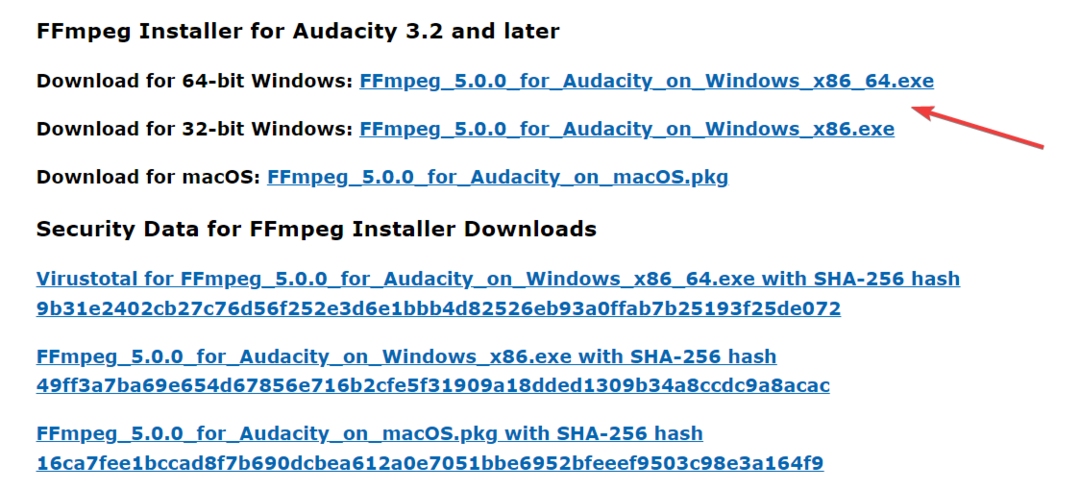
- بعد تنزيله ، قم بتشغيل الإعداد واتبع الإرشادات التي تظهر على الشاشة لإكمال التثبيت. تأكد من استخدام إعدادات التثبيت الافتراضية.
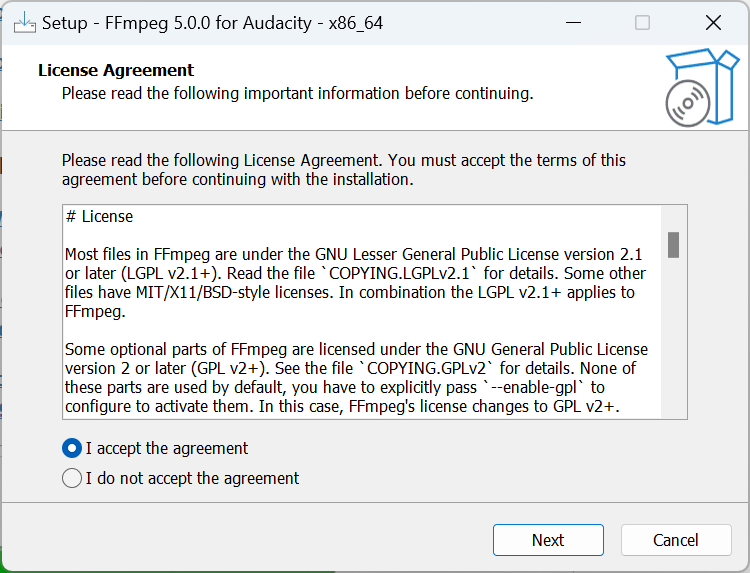
- الآن ، عندما تذهب إلى التفضيلات، وسوف يسرد ذلك FFmpeg متاح ويجب قراءته. للتحقق من ذلك ، ما عليك سوى النقر فوق حدد زر.
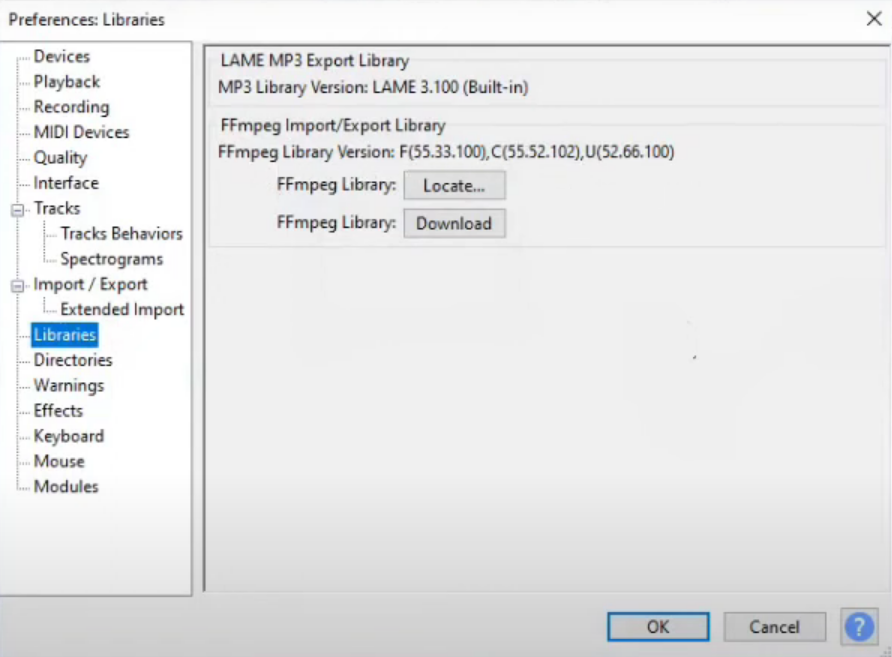
نصيحة الخبراء:
برعاية
يصعب معالجة بعض مشكلات الكمبيوتر ، خاصةً عندما يتعلق الأمر بملفات النظام المفقودة أو التالفة ومستودعات Windows.
تأكد من استخدام أداة مخصصة ، مثل فورتكت، والتي ستقوم بمسح واستبدال الملفات المعطلة بإصداراتها الحديثة من مستودعها.
عندما ترى فشل التحميل avformat-55.dll رسالة ، فإن تثبيت البرنامج المساعد FFmpeg لـ Audacity يجب أن يؤدي الغرض. وأثناء القيام بذلك ، تأكد من حصولك على أحدث إصدار.
3. تحقق من إصدار Audacity
هناك جانب آخر يجب التحقق منه وهو أن الإصدار المثبت من Audacity من FFmpeg يتطابق. أبلغ أحد المستخدمين عن برنامج Audacity FFmpeg avformat-55.dll مشكلة عند تشغيل إصدار 32 بت من Audacity وإصدار 64 بت من المكون الإضافي.

إذا كان الأمر كذلك ، فما عليك سوى تنزيل الإصدار 64 بت من Audacity من ملف الموقع الرسمي. بمجرد الانتهاء من ذلك ، يجب حل أي تعارض بين الاثنين ، وستقوم Audacity بتحديد موقع DLL المفقود.
- amd_ags_x64.dll مفقود: 5 طرق لإصلاحه
- wtsapi32.dll مفقود: كيفية إصلاحه أو تنزيله مرة أخرى
- لم يتم العثور على D3dx9_41.dll: 4 طرق لإصلاحه
- Acadres.dll مفقود خطأ: كيفية إصلاحه
4. قم بإلغاء تثبيت أي إصدار من Audacity
- يضعط شبابيك + ص لفتح يجري، يكتب appwiz.cpl في حقل النص ، ثم انقر فوق نعم.
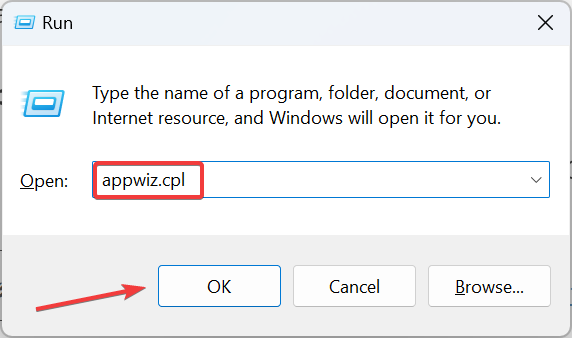
- الآن ، حدد الجرأة من قائمة البرامج ، ثم انقر فوق الغاء التثبيت.
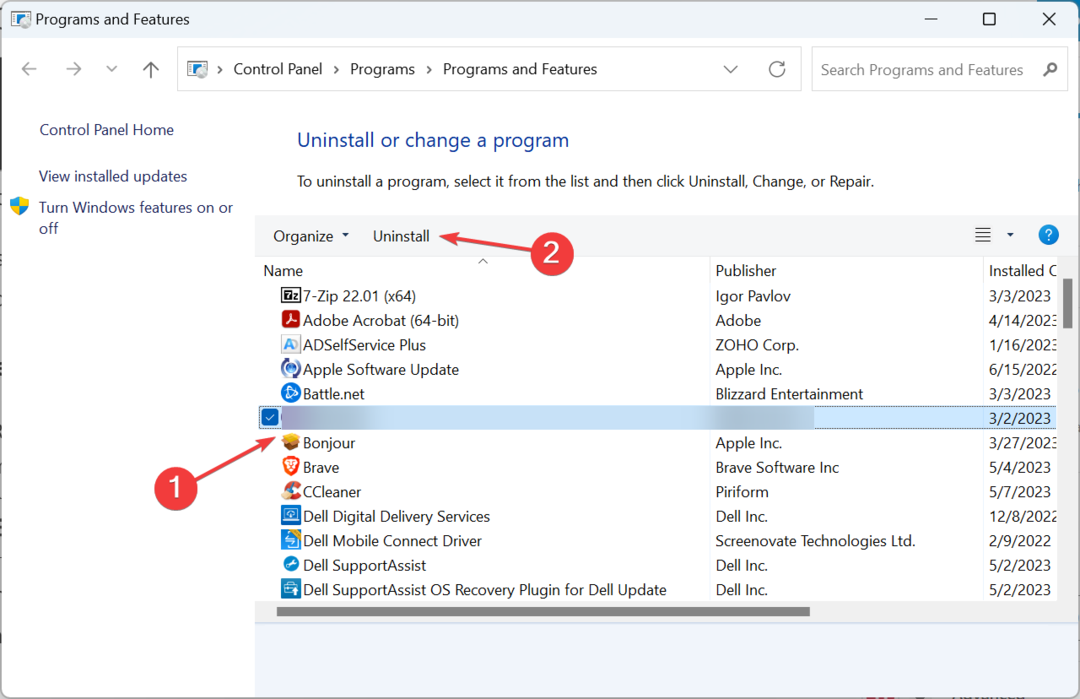
- اتبع الإرشادات التي تظهر على الشاشة لإكمال العملية ، ثم أعد تشغيل الكمبيوتر.
- تحقق مما إذا كان الإصدار الآخر يعمل الآن بشكل صحيح.
بالنسبة لبعض المستخدمين ، فإن ملف avformat-55.dll لم يتم العثور على مشكلة ظهرت عندما كان لديهم إصداران من Audacity مثبتين على محركات أقراص مختلفة ، وأدى إلغاء تثبيت أحدهما إلى الحيلة. تأكد من التخلص من الإصدار الأقدم.
5. أعد تثبيت البرنامج
إذا لم ينجح أي شيء ولا يزال يتعذر على Audacity العثور عليه avformat-55.dll، الخيار الأخير هو قم بإلغاء تثبيت البرنامج، ثم قم بتنزيله مرة أخرى.
أيضًا ، أشار عدد قليل من المستخدمين إلى أن تثبيت FFmpeg قبل Audacity ساعدهم في التخلص من الخطأ. لذا ، تأكد من تجربة هذا النهج أيضًا.
إذا كنت لا تزال تواجه المشكلة وتبحث عن بدائل ، فتحقق من قائمتنا المنسقة لـ أفضل برامج تحرير الصوت.
لأية استفسارات أو لمشاركة الحل المناسب لك ، اترك تعليقًا أدناه.
هل ما زلت تواجه مشكلات؟
برعاية
إذا لم تحل الاقتراحات المذكورة أعلاه مشكلتك ، فقد يواجه جهاز الكمبيوتر الخاص بك مشكلات أكثر خطورة في نظام التشغيل Windows. نقترح اختيار حل الكل في واحد مثل فورتكت لإصلاح المشاكل بكفاءة. بعد التثبيت ، فقط انقر فوق ملف عرض وإصلاح زر ثم اضغط ابدأ الإصلاح.
![تصحيح: خطأ Vcruntime140.dll مفقود [يتعذر بدء تشغيل البرنامج]](/f/2225e1a0246dda53e6e1f22612565b5a.jpg?width=300&height=460)

